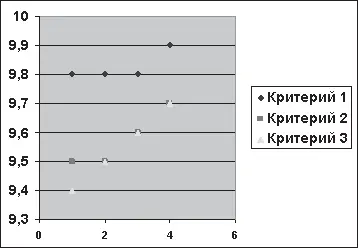На вкладке Оси можно задать наличие осей на диаграмме. Вкладка Линии сетки предназначена для настройки отображения дополнительных линий сетки вертикальной и горизонтальной осей диаграммы. В правильно построенной диаграмме этих линий быть не должно.
Воспользовавшись вкладкой Легенда, вы можете настроить отображение легенды и ее размещение относительно диаграммы. По умолчанию легенда будет расположена справа, причем это значение менять не рекомендуется.
Вкладка Подписи данных позволяет задать размещение рядом с элементами диаграммы соответствующих значений таблицы данных. Внешний вид этой вкладки зависит от выбранного типа диаграммы. Однако в любом случае здесь можно разместить подписи в виде значений или имен рядов и категорий. В результате установки одного из флажков рядом с элементами диаграммы, например рядом со столбцами либо секторами круга, будут размещены числовые значения. Эта возможность делает диаграмму гораздо более наглядной.
На вкладке Таблица данных можно задать дополнительное размещение рядом с диаграммой таблицы значений.
Построив диаграмму, иногда необходимо удалить или, наоборот, добавить к ней ряд данных. Для этого в окне редактирования необходимо соответственно удалить либо добавить строку или столбец в таблицу значений. Для удаления ряда или категории из диаграммы необходимо выделить нужную строку или столбец, и выполнить команду Данные → Исключить строку/ столбец. Диаграмма автоматически перестроится и из нее будут исключены соответствующие значения. Если же перед выбором этого пункта будет выделена только ячейка, в окне редактора Word появится окно, в котором необходимо выбрать, что именно удалять: строку или столбец.
Для добавления строки или столбца выполните команду Данные → Включить строку/столбец и введите нужные данные.
Примечание
Для более удобной работы с диаграммой в редакторе Word вы можете открыть ее как объект в отдельном окне. Для этого выполните команду контекстного меню диаграммы Объект диаграмма → Открыть. При этом диаграмма и таблица значений будут отображены в отдельном окне, в котором гораздо удобнее производить редактирование объекта и добавление данных. После завершения работы закройте окно Microsoft Graph, и все изменения отобразятся в документе Word.
Текстовый редактор Word поддерживает возможность построения диаграмм нескольких типов. Изменить тип диаграммы можно, выполнив команду Диаграмма → Тип диаграммы. В окне Тип диаграммы доступно две вкладки – Стандартные и Нестандартные. В списке Тип выбирают тип диаграммы, а в правой части окна – нужную разновидность.
При выборе типа диаграммы следует учитывать некоторые особенности.
• Гистограмма позволяет представить изменение данных на протяжении отрезка времени. Наглядность достигается благодаря тому, что ось категорий располагается по горизонтали, а ось значений – по вертикали. Диаграммы этого типа удобны также для эффектного сравнения различных величин.
• Гистограмма с накоплением позволяет представить отношение отдельных составляющих к их совокупному общему значению.
• Линейчатая диаграмма особенно подходит для сравнения отдельных значений. Ось категорий расположена в ней по вертикали, ось значений – по горизонтали, что позволяет обращать большее внимание на сравниваемые значения, чем на время.
• Диаграмма в виде графика наглядно показывает изменение величин через равные промежутки времени.
• Круговая диаграмма отображает отношение размеров элементов, образующих ряд данных, к сумме элементов. Круговая диаграмма может быть построена только для таких таблиц значений, в состав которых входит лишь одна серия данных. Если же вам необходимо указать несколько рядов данных, постройте кольцевую диаграмму.
• Точечная диаграмма показывает взаимосвязь между числовыми значениями нескольких рядов данных либо отображает две группы чисел как один ряд точек с координатами хиу. Элементы данных на этой диаграмме сосредоточены в группы. Такие диаграммы часто используют для представления результатов экспериментов, так как в них наглядно отображена зависимость между одиночными и средними значениями (рис. 4.7).
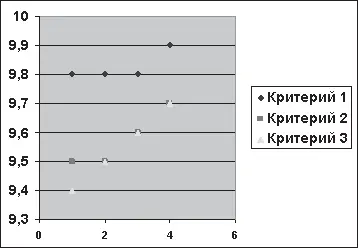
Рис. 4.7. Точечная диаграмма
• Диаграмма с областями подчеркивает изменение значений с течением времени. Отображая сумму значений рядов, такая диаграмма наглядно представляет вклад каждого ряда в общую сумму.
Читать дальше
Конец ознакомительного отрывка
Купить книгу